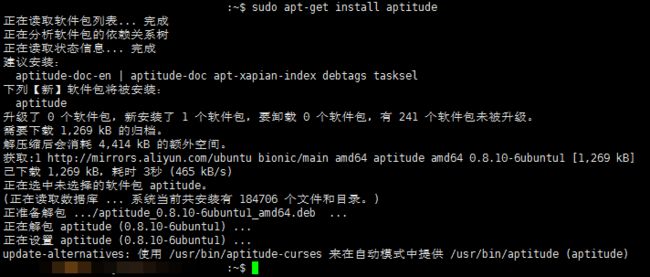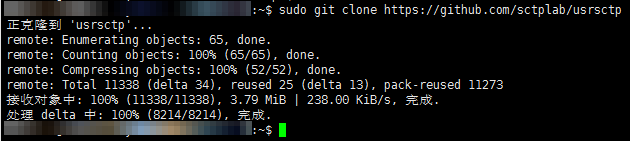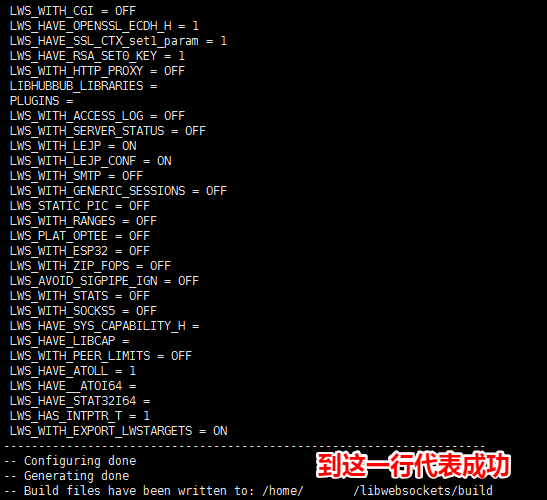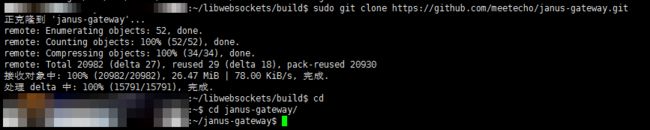Janus安装教程,ubuntu18.04系统
本文介绍Jansu如何安装,操作系统为Ubuntu 18.04。
(1)安装git
执行命令:“sudo apt-get install git”。
(2)安装aptitude
执行命令:“sudo apt-get install aptitude”。
(3)安装依赖
第一步:
执行命令:“sudo aptitude install libmicrohttpd-dev libjansson-dev \
libssl-dev libsrtp-dev libsofia-sip-ua-dev libglib2.0-dev \
libopus-dev libogg-dev libcurl4-openssl-dev liblua5.3-dev \
libconfig-dev pkg-config gengetopt libtool automake”。
(“”内为一条命令,直接复制至终端执行即可)
第二步:
安装git-doc-tools。执行命令:“sudo apt-get install gtk-doc-tools”。
(4)安装libnice
第一步:
执行命令:“sudo git clone https://gitlab.freedesktop.org/libnice/libnice”。
第二步:
执行命令:“cd libnice”。
第三步:
执行命令:“sudo ./autogen.sh”
第四步:
执行命令:“sudo ./configure --prefix=/usr”。
第五步:
执行命令:“sudo make && sudo make install”。
(5)安装libsrtp
第一步:
访问https://github.com/cisco/libsrtp,点击Clone or Download按钮下载代码。
//由于在终端里clone太慢了 所以我自己下载了
第二步:
找到下载的压缩包并且提取到任意目录。
第三步:
将解压出来的文件夹移动到libsrtp-master。执行命令:“sudo mv [你解压出来的文件夹目录] ./libsrtp-master”。
第四步:
执行命令“cd libsrtp-master”。
第五步:
执行命令:“sudo ./configure --prefix=/usr --enable-openssl”。
第六步:
执行命令:“sudo make shared_library && sudo make install”。
(6)安装usrsctp
第一步:
执行命令“cd ~”。
第二步:
执行命令:“sudo git clone https://github.com/sctplab/usrsctp”。
第三步:
执行命令:“cd usrsctp”。
第四步:
执行命令:“sudo ./bootstrap”。
第五步:
执行命令:“sudo ./configure --prefix=/usr && sudo make && sudo make install”。
(7)安装libwebsockets
第一步:
执行命令:“cd ~”。
第二步:
执行命令:“sudo git clone https://github.com/warmcat/libwebsockets.git”。
第三步:
执行命令:“cd libwebsockets”。
第四步:
执行命令:“sudo mkdir build”。
//创建目录
第五步:
执行命令:“cd build”。
第六步:
检查cmake是否安装。
执行命令:“cmake --version”。
如果没有安装,则安装cmake。
执行命令:“sudo apt-get install cmake”。
第七步:
执行命令:“sudo cmake -DLWS_MAX_SMP=1 -DCMAKE_INSTALL_PREFIX:PATH=/usr -DCMAKE_C_FLAGS="-fpic" ..”。如图3.1.2.5.2。
//将“内的东西全部复制进去执行,包括最后的..”
第八步:
执行命令:“sudo make && sudo make install”。
(8)安装paho.mqtt.c libnanomsg-dev rabbitmq-c
不是必须可以不安装,如果想要安装参照:
https://github.com/meetecho/janus-gateway,安装即可。
(9)安装Janus
第一步:
执行命令:“sudo git clone https://github.com/meetecho/janus-gateway.git”。
//速度较慢,可以直接去github下载源码,本步骤不需要执行
第二步:
执行命令:“cd janus-gateway”。
//如果已经下载过源码,本步骤中的janus-gateway需要替换为源码所在目录
第三步:
执行命令:“sudo sh autogen.sh”。
第四步:
执行命令:“sudo aptitude install libmicrohttpd-dev libjansson-dev \
libssl-dev libsrtp-dev libsofia-sip-ua-dev libglib2.0-dev \
libopus-dev libogg-dev libcurl4-openssl-dev liblua5.3-dev \
libconfig-dev pkg-config gengetopt libtool automake”。
(“”内的内容为一条命令,直接复制到ubuntu终端执行即可)
第五步
执行命令:“sudo ./configure --prefix=/opt/janus”。
第六步:
执行命令:“sudo make”。
第七步:
执行命令:“sudo make install”。
//跟上一步差不多 不截图了
第八步:
执行命令:“sudo make configs”。
第九步:
可选,修改配置文件
执行命令:“sudo ./configure --disable-websockets --disable-data-channels --disable-rabbitmq --disable-mqtt”。
(本步骤是为了禁用不需要的功能,如果想要启用,则./configure --enable-websockets.请在make之前执行)
Janus安装完毕
备注:Janus相关路径
| 序号 | 文件(夹)名称 | 路径 |
| 1 | Janus安装目录 | /opt/janus/ |
| 2 | Janus可执行程序 | /opt/janus/bin/janus |
| 3 | Janus配置文件目录 | /opt/janus/etc/janus/ |